win10桌面图标如何随意摆放 win10随意摆放桌面图标的方法
更新时间:2023-01-10 17:54:56作者:qin
最近很多使用win10专业版系统电脑的同学们反映,想要将自己的图标摆在显眼的位置,这样方便下次寻找,可是不管怎么拖拽,图标还是会回到原来的位置上,该怎么办呢?所以win10桌面图标如何随意摆放呢?接下来小编给大家带来win10随意摆放桌面图标的方法。
具体方法如下:
1、右键点击桌面
右键点击桌面空白地方。
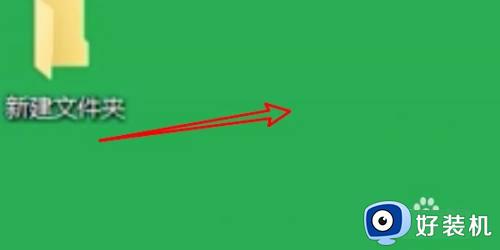
2、点击查看
点击右键菜单上的查看。
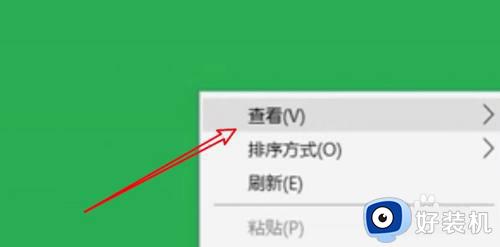
3、取消自动排列图标
取消选中自动排列图标的选项即可。
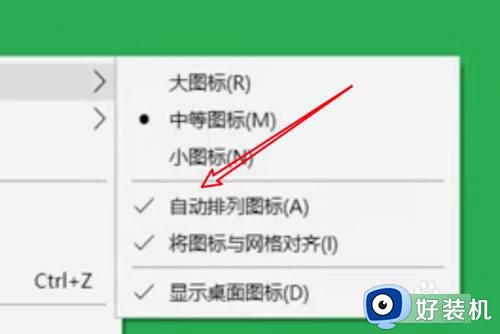
上文就是给大家总结的关于win10随意摆放桌面图标的方法的全部内容了,平时大家在遇到这种情况的时候,就按照上述的方法进行操作就好了哦。
win10桌面图标如何随意摆放 win10随意摆放桌面图标的方法相关教程
- win10桌面图标怎么随意摆放 win10桌面图标随意摆放的方法
- win10桌面图标怎么随意摆放 win10桌面图标任意摆放的步骤
- win10桌面图标怎么随意摆放位置 win10桌面兔比哦啊随意摆放位置的方法
- win10电脑桌面图标怎么设置随意摆放 win10桌面图标随意摆放位置的设置方法
- windows10桌面图标随意摆放设置方法 windows10怎么设置图标随意摆放
- win10系统怎么锁定桌面图标 win10系统锁定桌面图标不动的方法
- w10桌面图标大小调整怎么设置 win10如何设置桌面图标大小
- win10系统怎么取消桌面图标固定 如何取消win10桌面软件图标固定
- win10怎么对桌面图标进行分类排序 win10分类排序桌面图标的方法
- Win10桌面图标无法移动怎么办 Win10桌面图标不能移动解决方法
- win10拼音打字没有预选框怎么办 win10微软拼音打字没有选字框修复方法
- win10你的电脑不能投影到其他屏幕怎么回事 win10电脑提示你的电脑不能投影到其他屏幕如何处理
- win10任务栏没反应怎么办 win10任务栏无响应如何修复
- win10频繁断网重启才能连上怎么回事?win10老是断网需重启如何解决
- win10批量卸载字体的步骤 win10如何批量卸载字体
- win10配置在哪里看 win10配置怎么看
win10教程推荐
- 1 win10亮度调节失效怎么办 win10亮度调节没有反应处理方法
- 2 win10屏幕分辨率被锁定了怎么解除 win10电脑屏幕分辨率被锁定解决方法
- 3 win10怎么看电脑配置和型号 电脑windows10在哪里看配置
- 4 win10内存16g可用8g怎么办 win10内存16g显示只有8g可用完美解决方法
- 5 win10的ipv4怎么设置地址 win10如何设置ipv4地址
- 6 苹果电脑双系统win10启动不了怎么办 苹果双系统进不去win10系统处理方法
- 7 win10更换系统盘如何设置 win10电脑怎么更换系统盘
- 8 win10输入法没了语言栏也消失了怎么回事 win10输入法语言栏不见了如何解决
- 9 win10资源管理器卡死无响应怎么办 win10资源管理器未响应死机处理方法
- 10 win10没有自带游戏怎么办 win10系统自带游戏隐藏了的解决办法
